출몰 DJ는 작년 11 월에 시작되었다하더라도, 그것은 처음에는 파이오니아 DDJ-SX 컨트롤러의 소유자로 이용할 수있게했다. 그러나, 느리지 만 확실히, 출몰 원래 만 ITCH에서 지원하는 컨트롤러의 호환성을 출시하기 시작했다. 8 월, 우리 가운데 베이션 트 사용자는 마지막으로 모든 소란에 대해 무엇인지 볼 수있는 기회를 얻었다. 그래서 출몰 DJ 가려움에 존재했던 트 사용자에게 별도의 어떤 혜택을 가져다 않습니다. 찾아 보자.
인터페이스 찾아보기
당신이 알 수있는 첫 번째 변화는 DJ와 가려움 사이의 인터페이스 레이아웃의 차이입니다. 지속적 트 컨트롤러의 왼쪽 상단에보기 버튼을 눌러에서, 당신은 당신이 당신의 트랙의 파형을 수평뿐 아니라 수직으로 가려움 제공하지 않았다 뭔가를 연주 할 수 있음을 볼 수 있습니다. 이것의 가장 큰 장점은 더 많은 공간이 큐, 루프 및 트랙 정보를 원하시면 남아 있다는 것입니다. 또 다른 멋진 기능은 이제보기 버튼을 누릅니다 트에 Shift 키를 누른 상태에서 녹음, FX 및 SP-6 샘플 플레이어 창을 통해 전환 할 수 있다는 것입니다.
DJ의 라이브러리 섹션과 상호 작용하는 트의 스크롤 영역을 사용하면 꽤 많이 가려움에 있었던 방법과 동일하게 유지됩니다.
FX
틀림없이 트 사용자를위한 출몰 DJ에서 가장 큰 추가는 FX 단위의 개편이다. 첫째, FX 자체가 iZotope의와 Seratos 협력에 대한 주요 업그레이드 덕분에 있었다. 가려움들에 비해 매우 프로의 Traktor의 FX 파에 지금 때 품질의 차이는 매우 분명하다. DJ는 또한 사용자에게 두 개의 FX 확장 팩, 울프 팩 FX (무료) 및 백 팩 FX (-19 $), 각각의 사운드를 수정하는 독특하고 높은 품질의 많은 방법을 제공을 제공합니다.
당신이 트를 사용하여 트랙이 FX를 구현할 수있는 방법은 아주 상당히도 변경되었습니다. 트의 마스터 FX 섹션과 같은 일부는 분명히 가려움을 위해 설계되었습니다이 약간 혼동 할 수 있습니다. 첫째로 단일 및 멀티 FX 모드를 선택하는 옵션이 지금있다. 싱글 모드는 오직 FX 단위 당 하나의 효과를 제어하지만 트에서 직접 제어 할 수있는 각각의 이러한 효과의 5 개의 매개 변수, 최대 조정할 수 있습니다. 멀티 FX, 당신은 유닛 당 세 FX를 제어 할 수 있지만 각각의 (건식 / 습식) 깊이를 조절할 수 있습니다. 트에이 두 가지 모드를 변경하려면 Shift 키를 누른 상태에서 데크 B 버튼을 누릅니다.
프로 Traktor의 유사, 데크 A 또는 B FX 선택 버튼은 당신이 시간에 그 순간에 제어 할 장치를 선택하는 데 사용할 수 있습니다에 할당 할 수 있습니다있는 DJ에 두 개의 FX 유닛은, 지금이 있습니다. 왼쪽 또는 오른쪽 FX 선택 버튼을 누른 상태에서 Shift 키를 누르고 있으면 각각 데크 또는 데크 B 선택한 단위를 지정합니다. ON / OFF 버튼은 마스터 출력에 FX 단위를 지정합니다.
다행히, 당신의 FX의 깊이를 제어하는 트랙 페이더를 사용하여 여전히 가능하다. 이 기능은 트의 페이더 FX 섹션에서 / OFF 버튼에 관련을 눌러 단일 FX 모드에서 활성화 할 수 있습니다. 멀티 FX 모드에서 ON / OFF 버튼을 슬롯에 FX 단위 중 하나 인 효과를 활성화합니다. 그것은 특정 효과도 동기화 비트 값을 조정합니다 왜곡하면서 가려움으로, 선택 노브를 추진하는 것은 다양한 FX를 통해 전환됩니다. 사실, 당신은 데크 B 버튼을 눌러 현재 수동으로 입력 비트 값을 할 수 있습니다.
MIDI 매핑
출몰 DJ의 또 다른 새로운 주요 기능은 우리가 더 이상 DJ를 할 때 그냥 트를 사용하여 제한하는 것을 의미하지 않는 MIDI 매핑입니다. 이 기능은 우리가 우리에게 컨트롤도 여분의 손을 제공하기 위해 설치에 별도의 컨트롤러를 추가 할 수 있습니다. 이 트 소프트웨어의 모든 매개 변수를 충분히 쉬운 접근을 제공하지 않는 것을 생각하는 사람들을위한 신의 선물이다. 나는 하나의 SP-6 샘플 플레이어가이 트에 핫 큐 패드를 재정의 의미에 접근 고려 과소 느꼈다. DJ의 다른 컨트롤러를 추가하는 것은 매우 간단합니다. 소프트웨어를 열기 전에 단순히 컨트롤러를 연결합니다. 설정 메뉴에서 MIDI 탭을 선택하고 장치가 인식되고 활성화되어 있는지 확인하십시오. 메인 인터페이스의 상단에 매핑 모드를 입력 MIDI 버튼을 클릭합니다. 당신이 컨트롤러의 관련 버튼이나 손잡이를지도 및 이동하려는 매개 변수를 클릭합니다. 예를 들어, 내가 SP-6에서 샘플을 트리거 할 베이션 런치 패드를 사용하고 있습니다. 핫 큐 버튼은 이제 혼자 남아 있습니다. 또한 런치 패드와 같은 전용 샘플 패드 컨트롤러는 트의 성능 패드보다 샘플 및 라이브 손가락 드럼을 트리거 훨씬 낫다. 또한 더 전용 버튼이 트에 대한 없기 때문에 DJ의 새로운 슬립 모드 기능을 활성화하기 위해 패드를 사용하고 있습니다.
MIDI 매핑이 충분하지 않은 경우, 당신은 지금 완벽 출몰 원격 응용 프로그램을 사용하여 iPad에서 무선으로 DJ를 제어 할 수있는 경우 개봉 된 군중들과 상호 작용하는, 돌아 다니는 것을 좋아하는 디제이 중 하나. 출몰 DJ가 제공하는 모든 추가 컨트롤을 잘하면 못해 아예 트 위치하여 포기.
성능 모드
트가 정말 이전에 띄었다 한 곳은 핫 큐 가려움 내에서 루프 제어에 사용자 우수한 손을 가능 컨트롤러의 성능 모드 부분이었다. 하지 많은이 변경되도록 그것은 엄청난 충격으로 오지 않는다. 하나는 또한, 그러나 그것은 플래시 시작되도록 트에 두 번 루프 롤 버튼을 눌러 액세스 할 수있는 수동 루프 모드입니다. 말할 필요도없이 이것은 우리의 입력에 우리의 루프를 수동으로 할 수 있습니다. , 루프 포인트를 설정 패드 5를 누르십시오, 당신이 수동 루프 모드에서 아직 결정합니다. 아웃 포인트 탭 패드 6을 설정합니다. 활성화하려면 / 당신의 수동 루프 탭 패드 7을 비활성화합니다.
결론
그래서 당신은 그것이있다. 트이 전에 강력한 컨트롤러이고 출몰 DJ의 도입과 함께, 이것은 더 많은 경우입니다. FX 컨트롤이 만들어 가려움 내에서 FX 표지 된 것과 새로운 FX 유닛을 제어와 그립에 도착하는 것은 시간이 걸릴 수 있습니다. 그러나, 그것은 여전히 당신이 지금 얻을 얼마나 좋은 새로운 iZotope의 FXS가 실제로 소리를 얼마나 여분의 컨트롤 고려 가치가있다. 당신이 트 전에 충분히 손 아니라는 것을 느꼈다 어떤 이유로 경우에도, 당신의 마음은 당신의 설정에 보조 컨트롤러를 추가 할 수있는 현재의 능력과 용이성에 넣어해야합니다. 당신은 여전히 출몰 DJ를 다운로드 havent 한 경우에, 당신은 무엇을 기다리고 있는가? 그 가려움 도랑 대신 DJ를 얻을.
웹 사이트 :




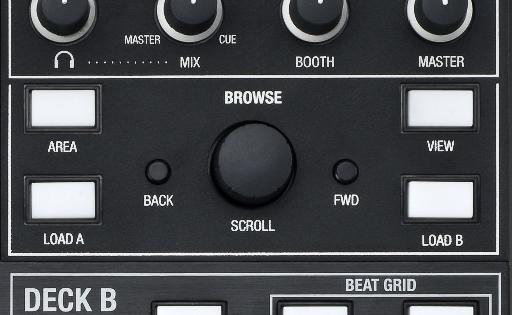
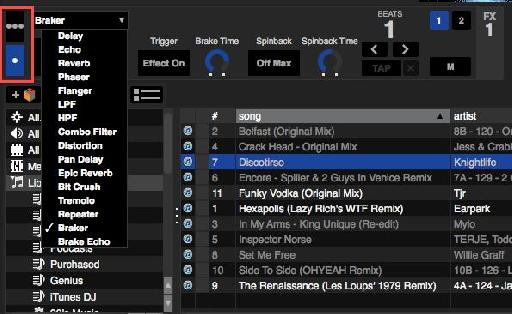


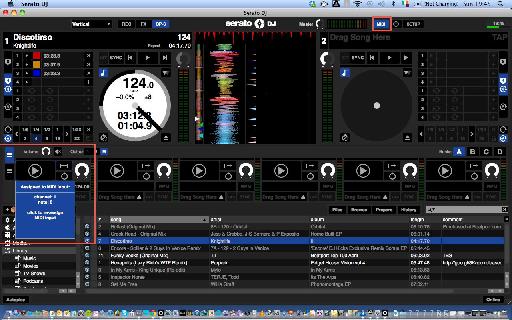
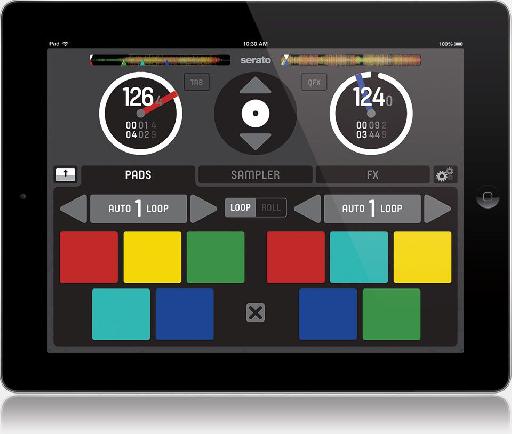
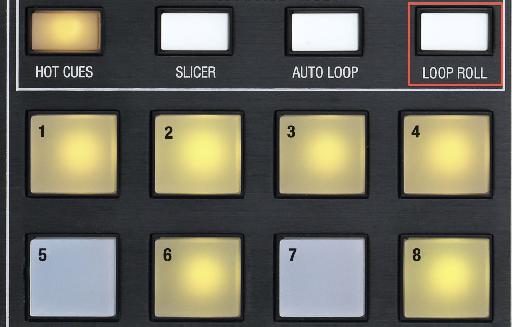
 © 2024 Ask.Audio
A NonLinear Educating Company
© 2024 Ask.Audio
A NonLinear Educating Company
Discussion
Want to join the discussion?
Create an account or login to get started!